실수로 휴지통 비우기를 해버려서 필요한 파일들까지 다 날아갔던 경험이 있으신가요? 생각만 해도 등골이 오싹해지는 일입니다. 컴퓨터 용량을 위해서 휴지통 비우기를 습관처럼 하는 분들은 이런 일을 자주 겪고는 합니다. 이러한 휴지통 삭제 파일 복원을 못하는 것은 아닙니다. 휴지통 복원할 수 있는 방법이 있으며, 오늘은 휴지통 삭제 파일 복원을 손쉽게 할 수 있는 법을 알려드리겠습니다.
휴지통 삭제 파일 복원 방법 손쉽게
휴지통 비우기를 한 뒤, 휴지통 삭제 파일 복원 방법에 대해 살펴보겠습니다. 휴지통에서 삭제한 파일을 복원하려면 먼저 일반적인 방법으로 파일을 지운 경우에는 수동 방식을 활용하여 파일을 재복구할 수 있습니다. 하지만 컴퓨터에서 삭제했다고 해서 모든 파일이 바로 휴지통으로 들어가는 것은 아닙니다. 파일이 다음과 같은 조건에 해당될 경우에는 휴지통을 거치지 않고 바로 영구적으로 삭제되니 주의가 필요합니다.
1) Shift 키와 Delete 키를 함께 누르면 즉시 삭제됩니다.
2) 용량이 큰 파일이나 폴더는 휴지통을 거치지 않고 즉시 삭제될 수 있습니다
3) Windows 휴지통이 가득 차 있을 때 파일을 휴지통으로 이동하면 즉시 삭제됩니다.
그러면 윈도우 11, 10, 8, 7 운영체제에서 실수로 휴지통 비우기를 하거나 바로 삭제한 파일들을 복원하는 방법은 어떻게 되는지 지금부터 본격적으로 휴지통 삭제 파일 복원 방법을 알아보도록 하겠습니다. 휴지통을 거치지 않고 직접 파일을 삭제했거나, 컴퓨터 용량 확보를 위해 휴지통 비우기를 통해 파일을 삭제한 경우, 해당 파일은 전문 복구 프로그램 없이는 복구가 거의 불가능하다고 보시면 됩니다.
그래서 괜히 힘 빼기보다는 오늘 알려드리는 복구 프로그램을 활용하여 휴지통 복원을 해보시기를 바랍니다. 쉽게 되돌릴 수 있기 때문입니다. 또한 이러한 휴지통 삭제 파일 복원 프로그램을 사용하실 때는 지워진 즉시 최대한 빠르게 실행을 하셔야 최대한 많은 파일을 살릴 수 있으니 지금 당장 바로 다운로드해서 진행해 보시기 바랍니다.
- Window 버전 휴지통 삭제 파일 복원 프로그램 파일
- Mac 버전 휴지통 삭제 파일 복원 프로그램 파일
제가 알려드리는 복구 프로그램은 원더 셰어 리커버릿이라는 강력한 휴지통 복원 프로그램입니다. 윈도(비스타, 7, 8, 9, 10, 11)뿐만 아니라 맥(OS X10.10) 이상, 리눅스 시스템을 지원하고 있습니다.
그럼 이제 순차적으로 어떻게 휴지통 삭제 파일 복원을 하는지 휴지통 복원 단계를 알려드리겠습니다.
1단계 : 위의 프로그램을 다운로드 하셨다면 실행을 하고, 휴지통의 위치를 선택해 시작합니다.
2단계 :영구 삭제 파일 스캔 단계입니다. 손실된 파일들을 찾기 위해서 디스크 스캔을 시작합니다. 해당 단계는 약 1분 정도 소요됩니다.
3단계 : 복구된 파일 미리보기 및 복구 시작
복구 파일을 미리보기해서 사진이나 동영상, 문서 등을 미리 보는 것도 가능합니다. 그리고 복구 버튼을 눌러 파일을 선택하여 복구를 시작하면 휴지통 삭제 파일 복원이 되는 아주 쉬운 방법입니다.
위 방법이 되지 않는 다면 이제 고급 파일 복구 도구를 활용해 볼 수 있습니다. 해당 휴지통 삭제 파일 복원은 윈도 10 버전 이상부터 사용이 가능합니다. 어려울 수 있지만 충분히 따라 해볼 수 있습니다. 해당 앱은 무료이기 때문에 다운로드하여 사용하시면 되겠습니다.
Window File Recovery 다운로드 바로가기👆
1단계 : 위 [Window File Recovery 다운로드 바로가기] 버튼을 활용하여 해당 앱을 다운로드합니다.
2단계 : 모든 데이터 복구 선택하기
Window 파일 복구는 여러가지 복구 옵션을 지원합니다. 각 모드는 특정 파일 시스템 및 환경에 맞게 최적화되어 있습니다.
- 기본 모드 (Default Mode): NTFS 파일 시스템에 최적화되어 있으며, 일상적인 파일 삭제 작업에 활용됩니다.
- 세그먼트 모드 (Segment Mode): 보다 심층적인 복구가 요구되는 NTFS 드라이브에 적용됩니다.
- 시그니처 모드 (Signature Mode): FAT, exFAT, ReFS 파일 시스템에서 사용되며, 아주 복잡한 복구 상황에 알맞은 기능입니다.
3단계 : 파일 복구 명령어 실행하기
윈도우의 '시작' 탭에서 '명령 프롬프트'를 찾아 클릭한 뒤, 마우스 오른쪽 버튼을 눌러 '관리자 권한으로 실행'을 선택하세요. 그리고 복원하고자 하는 파일의 형식과 저장되어 있는 경로에 따라서 알맞은 명령어를 입력하시면 됩니다.
오늘은 이렇게 휴지통 삭제 파일 복원 방법에 대해서 알아보았습니다. 참고하여 휴지통 복원에 성공하시기 바랍니다.

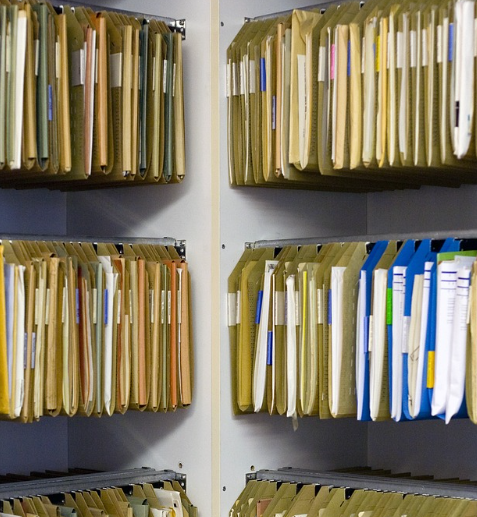



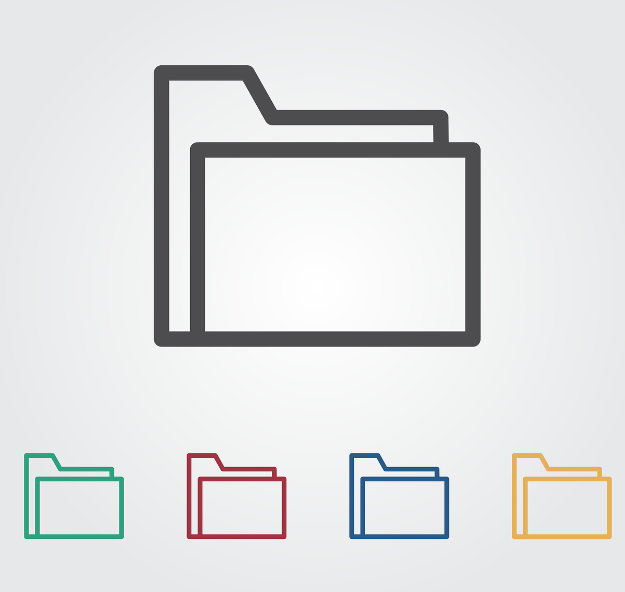



'각종 IT 정보' 카테고리의 다른 글
| 자기소개서 양식 및 샘플 합격자 예시 공유 (0) | 2024.08.17 |
|---|---|
| 이력서 양식 무료 다운 파일 공유 (0) | 2024.08.16 |
| 아이폰 se2 중고 가격 시세 (0) | 2024.01.18 |
| 삼성폰 종류 및 추천 (3) | 2024.01.13 |
| 갤럭시 s22 울트라 자급제 알아보기 (2) | 2024.01.07 |






